マウスコンピューターのノートパソコン「m-Book P650X」です。
「PlayStation2 BB Pack」で「ファイナルファンタジーXI」をプレイしていましたが、同時操作用の2垢がほしくなり、このPCを入手しました。
アカウントはX360のものを…。
内蔵HDDは
メモリーを増設しました。
この時代のノートとしては価格が安い割に性能がかなり良かった。
ハードウェアの詳細な情報
起動時間
当時は早かったですねー。
基本スペック
液晶サイズ 15.4 インチ
解像度 WSXGA+ (1680x1050)
CPU Core 2 Duo T9400 2.53GHz/2コア
ワイド画面 ○
HDD容量 250 GB 回転数 5400 rpm
メモリ容量 4GB メモリ規格 DDR2 PC2-5300 メモリスロット(空き) 2(0)
Windows 8 対応タッチパネル
詳細スペック
ビデオチップ GeForce 9600M GT ビデオメモリ 512MB ドライブ接続 内蔵 ドライブ規格 DVD±R/±RW/RAM/±RDL 無線LAN IEEE802.11a (54Mbps)
IEEE802.11b (11Mbps)
IEEE802.11g (54Mbps) LAN 10/100/1000Mbps
その他 IEEE1394、光デジタル端子、Webカメラ、HDMI端子
OS Windows Vista Home Premium
駆動時間 2 時間
サイズ・重量
幅x高さx奥行 360x37.5x259.5 mm 重量 3 kg
価格価格
154,980 円(税抜147,600 円)
が、がんばってる(汗)
PSO2
FF11
FF14
震えるぞハート 燃え尽きるほどヒート
右側からの熱風がやばい(汗)
BF3をプレイ
メインでもまともに動かない「BF3」。
試しに「P650X」にも入れてみました。
思った以上に動いてびっくり。
640x480、映像画質 低 なら遊べないことはないです。
非常に重い状態なので、快適にプレイできるとはとても言えませんが。
CO-OPもプレイできました、ローディングは当然遅いです。
最低設定以外は、ムービー再生時の音声動画ともにスロー再生されます。
HDDをSSDに換装。
1.HDDのデータをSSDへコピーしてクローンを作成する。
普段は新規でインストールしなおすのですが、IntelのSSDは「Intel® Data Migration Software」が利用できるので試してみました。
ソフトウェアはこちらから→Intel® Data Migration Software
「Intel® Data Migration Software」はIntel製SSDを接続するだけで利用できます。
ソフトの中身はこのジャンルど定番「Acronis Trueimage」の機能制限版です。
他にもパソコンのデータを安全に消去できるソフト "Acronis DriveCleanser" が利用できます。
 PCにUSB接続などでIntel製SSDを接続すると。インストールが開始できるようになります。
PCにUSB接続などでIntel製SSDを接続すると。インストールが開始できるようになります。
接続していないとインストールさえさせてもらえません。
クローン作業終了後、元々のHDDとクローン化したSSDの交換作業に入ります。
2.HDDをSSDに交換する。
空いたスペースから見えるHDDの紐?をつまんで
HDDを右にずらす。
結構な力を入れないといけないのに紐が弱い。
…というか切れた。
爪の入り口周辺に、強力な磁石が仕込んである。
2.5インチ/250GB/SATA1.5G/5.400回転/8MB
 元のHDDとSSDの厚みが違うので、マウンターに固定するとかなりの隙間があります。
元のHDDとSSDの厚みが違うので、マウンターに固定するとかなりの隙間があります。
ネジで2本でしっかりと固定しますが、いざPCへと取り付けを試みるとなかなかうまくいきません。
ドライブを入れた時点で強力な磁石で動かない…。
マウンタの裏面に爪のような部位があり、そこが歪んでいきます…。
まあ、このPCを他に使ってる人はいないでしょうが…。
HDDをSSDに差し替えるだけですぐ利用できるようになります。
私のPCの場合、ワイヤレスが解除されていましたが。
左がHDD(5K250)、右がSSD(SSD 730)をノートPC(P650X)で計測した数字です。
PCの規格が古すぎるのこの数字です。
本来の能力が出せていませんが、ここは致し方ありません。
起動動画
FF14
誤差
ベンチ
上がHDD,下がSSD、変化なしです。
BootRacerで計測すると、起動平均時間が90秒台から14~15秒までアップしています。
実際にはそんなに数字は出ませんが、体感でもかなり早く感じます。
ゲーム機の換装とは別次元で早くなるので替えない手はないですね。
「もうついたのか!」「はやい!」「きた!盾きた!」「メイン盾きた!」「これで勝つる!」
現在の状態を評価したら実力不足なのは確定的に明らか。
当時は非常に快適でした。
このメーカーは本当に安かったので、この性能でも購入することができました。
FF11プレイ当時、おれの怒りが有頂天に。
つないでいたPS2コンをぶん投げたところ、P650Xのキーボードに直撃(汗)
破壊力ばつ牛ンのそれはパンタグラフの1箇所を折りました。
想像を絶する悲しみが俺を襲った。
俺の寿命がストレスでマッハ。
この怒りはしばらくおさまる事を知らない。
数年前にサポートに問い合わせたところ、キーボードのパーツだけを8000円で取り寄せることができることがわかりました。
「自分でばらして取り付けていいよ!」ってな感じでしょうか。
さすがはBTOメ―カーといったところでしょうか。
FF11を数年前に引退した現在、この子も半引退状態です。
新しいOSとかをぶち込んでみる、お試しPCになっています。
Windos10も大丈夫ということでしたが、プレ版入れたら固まりました(汗)
まあ、製品版がリリースされたら試しますがw
4個目。
-
購入金額
154,980円
-
購入日
2008年頃
-
購入場所

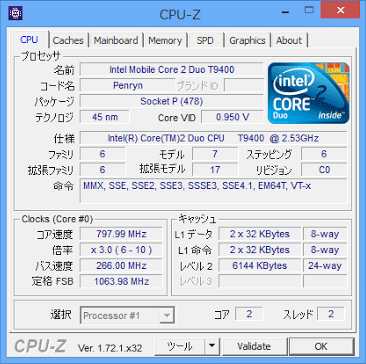
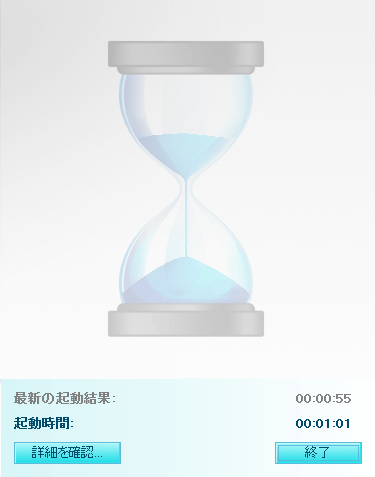





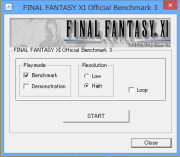

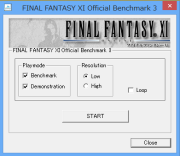



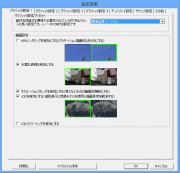









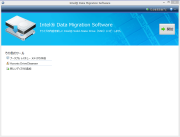

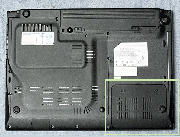









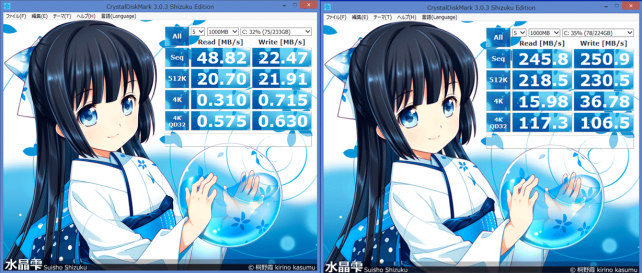
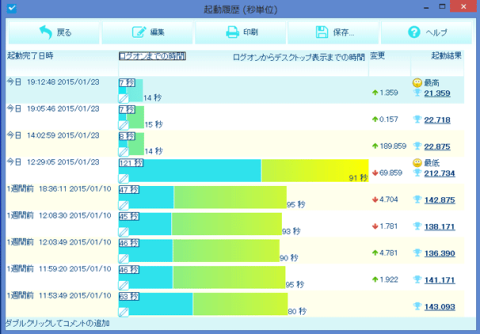

ZIGSOWにログインするとコメントやこのアイテムを持っているユーザー全員に質問できます。